Aplikace s názvem Příkazový řádek spatřila světlo světa už v roce 1987, kdy uživatelům operačního systému Windows umožnila zobrazit rozhraní příkazového řádku, aby v něm mohli spouštět různé úlohy operačního systému, z nichž mimochodem je řada velmi užitečných.
Co se dozvíte v článku
- Spuštění příkazového řádku z panelu pro vyhledávání
- Spuštění příkazového řádku z nabídky Start
- Spuštění Příkazového řádku z nabídky Power Menu
- Spuštění příkazového řádku pomocí digitální asistentky Cortana
- Spuštění příkazového řádku z aplikace Průzkumník souborů
- Dva způsoby spuštění příkazového řádku ze Správce úloh
- Spuštění příkazového řádku pomocí aplikace Spustit
- Spuštění příkazového řádku pomocí příkazového řádku
- Spuštění příkazového řádku z aplikace Windows PowerShell
- Spuštění příkazového řádku pomocí jeho vlastního souboru s příponou .exe
Díky oblibě, kterou si aplikace Příkazový řádek získala, není divu, že se Microsoft v operačním systému Windows 10 rozhodl její spuštění co možná nejvíce usnadnit a nabízí v tomto operačním systému celou řadu možností, jak se k rozhraní příkazového řádku dostat.
V tomto článku vám přinášíme celkem jedenáct způsobů, jak příkazový řádek otevřít.
Spuštění příkazového řádku z panelu pro vyhledávání
Pomocí panelu pro vyhledávání, který je standardní součástí operačního systému Windows, se dá najít v počítači prakticky libovolná aplikace, která se v něm nachází, a program Příkazový řádek není výjimkou. Zadejte do panelu pro vyhledávání operačního systému Windows, který se mimochodem nachází v levém dolním rohu obrazovky, výraz Příkazový řádek.
Za okamžik se vám zobrazí výsledky vyhledávání, v nichž klepněte na položku Příkazový řádek. Můžete ovšem klepnout i na položku Otevřít, která se nachází vpravo od výsledků vyhledávání v seznamu možností.

Spuštění příkazového řádku z nabídky Start
Rozhraní příkazového řádku ovšem můžete spustit i z nabídky Start. Nejprve klepněte v levém dolním rohu obrazovky na ikonku Windows. Zobrazí se seznam aplikací, v němž se posouvejte směrem dolů tak dlouho, dokud neuvidíte složku Systém Windows. Když nyní klepnete na šipku, která se na této složce nachází vpravo, dojde k jejímu rozbalení. V rozbaleném seznamu položek této složky se mimo jiné nachází i položka Příkazový řádek.

Spuštění Příkazového řádku z nabídky Power Menu
Příkazový řádek je rovněž možné spustit z nabídky Power User Menu, která se také označuje jako nabídka WinX. Nabídku Power User Menu zobrazíte klávesovou zkratkou klávesa Win + X, popřípadě klepnutím pravým tlačítkem na ikonku Windows, která se nachází v levém dolním okraji obrazovky. Po zobrazení této nabídky v ní jednoduše vyhledejte položku Příkazový řádek, popřípadě Příkazový řádek (Administrátor).
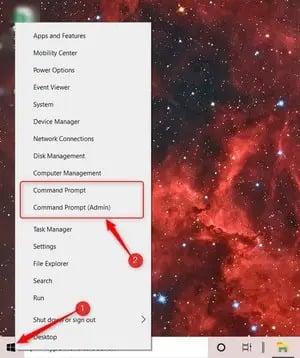
Spuštění příkazového řádku pomocí digitální asistentky Cortana
O spuštění Příkazového řádku můžete požádat i digitální asistentku Cortana. Stačí klepnout na ikonku aplikace Cortana na Hlavním panelu.
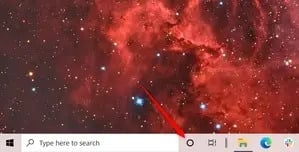
Následně klepněte na ikonku mikrofonu, kterou najdete v pravém dolním rohu aplikace Cortana, a vyslovte frázi „open command prompt“. Za okamžik vám Cortana spustí program Příkazový řádek.

Pokud nemáte na počítači mikrofon, anebo prostě jen neradi mluvíte, můžete ten samý výraz zadat do vyhledávacího políčka této digitální asistentky.
Spuštění příkazového řádku z aplikace Průzkumník souborů
Pokud právě pracujete v programu Průzkumník souborů a potřebujete rychle otevřít aplikaci Příkazový řádek, pak existuje velmi jednoduchý způsob, jak to zařídit. Stačí totiž do panelu Adresa Průzkumníka souborů zadat příkaz cmd a stisknout klávesu Enter.

Dva způsoby spuštění příkazového řádku ze Správce úloh
Příkazový řádek můžete spustit i ze Správce úloh, a to hned dvěma způsoby: jeden je rychlý, a ten druhý je ještě nepatrně rychlejší. Nejprve spusťte aplikaci Správce úloh, a to tak, že stisknete klávesovou zkratku Ctrl + Alt + Esc.
Po spuštění Správce úloh klepněte do nabídky Soubor a zde vyberte položku Spustit novou úlohu.
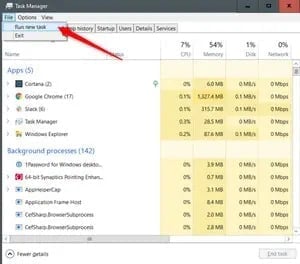
Za okamžik se zobrazí okno Vytvořit novou úlohu. V něm do textového pole zadejte příkaz cmd a stiskněte klávesu Enter, popřípadě klepněte na tlačítko OK.
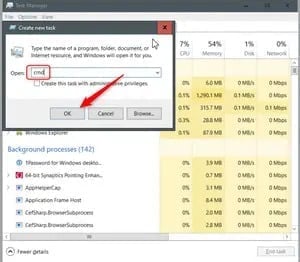
Výše uvedený postup byl tím zmiňovaným rychlým způsobem spuštění příkazového řádku. Pokud chcete postupovat ještě rychleji, pak při klepnutí na položku Spustit novou úlohu v nabídce Soubor držte klávesu Ctrl. Za okamžik se zobrazí okno příkazového řádku, a to aniž byste museli někam cokoliv psát.
Spuštění příkazového řádku pomocí aplikace Spustit
Aplikace Spustit, která je standardní součástí operačního systému Windows 10, dokáže otevřít složky, dokumenty či spustit aplikace nacházející se ve vašem počítači, což znamená, že dokáže spustit i program Příkazový řádek.
Aplikaci Spustit otevřete tak, že použijete klávesovou zkratku Windows + R, popřípadě si ji necháte vyhledat ve vyhledávacím poli operačního systému Windows. Po otevření aplikace Spustit zadejte do textového pole vedle popisku Otevřít: příkaz cmd a následně stiskněte klávesu Enter, popřípadě klepněte na tlačítko OK.

Spuštění příkazového řádku pomocí příkazového řádku
Pokud byste z nějakého důvodu potřebovali otevřít a provozovat více okem aplikace Příkazový řádek, můžete si nové okno příkazového řádku otevřít přímo z … aplikace Příkazový řádek. Stačí v již otevřeném okně příkazového řádku zadat příkaz start cmd.exe a stisknout klávesu Enter. Za okamžik se vám zobrazí nové okno příkazového řádku.

Spuštění příkazového řádku z aplikace Windows PowerShell
Okno příkazového řádku se dá spustit i z aplikace Windows PowerShell, a to stejným způsobem, jako při jeho spouštění z programu Příkazový řádek. Stačí v aplikaci Windows PowerShell zadat příkaz start cmd.exe a stisknout klávesu Enter.

Spuštění příkazového řádku pomocí jeho vlastního souboru s příponou .exe
Každý program ve vašem počítači má nějaký ten spustitelný soubor. Když na tento soubor s příponou .exe poklepete, dojde ke spuštění tohoto programu. Pokud chcete najít soubor s příponou .exe, který odpovídá programu Příkazový řádek, pak spusťte program Průzkumník souborů a přesuňte se na disk, na němž máte nainstalován operační systém Windows. Následně se přesuňte do složky Windows > System32. V této složce se pak posouvejte směrem dolů tak dlouho, dokud nenarazíte na soubor aplikace s názvem cmd. Okno aplikace Příkazový řádek pak spustíte poklepáním na tento soubor.
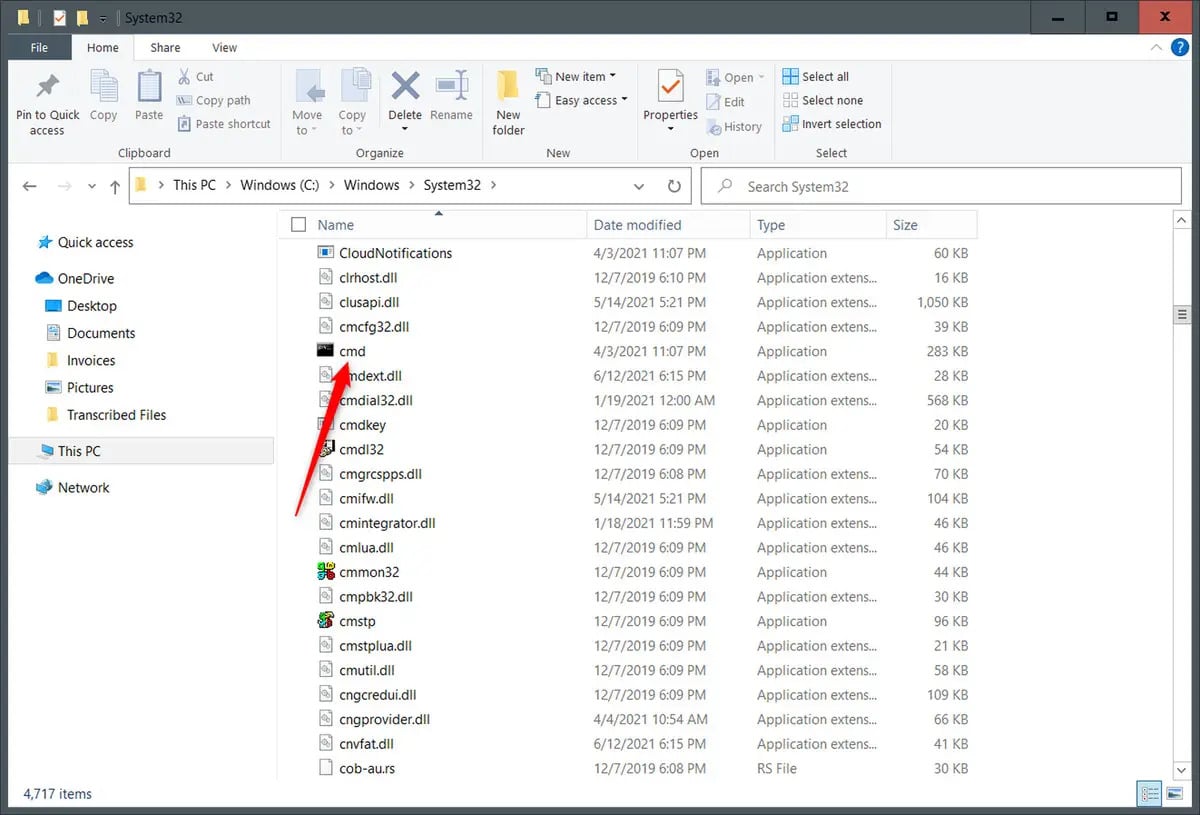
Těmito všemi způsoby je možné spustit program Příkazový řádek. Vzhledem k tomu, jak je tato aplikace oblíbená, ani není se čemu divit, že existuje tolik způsobů, jak ji spustit, a to z nejrůznějších míst. Pokud zjistíte, že tuto aplikaci používáte skutečně velmi často, pak není od věci si ji dokonce připnout na Hlavní panel nebo si k ní vytvořit zástupce na pracovní ploše. Možností je nepřeberně.









































